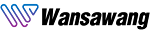หลังจากที่เราดาวน์โหลด foobar2000 และติดตั้งกันไปแล้ว มาคราวนี้เรามาเพิ่มคุณภาพเสียง foobar2000 ให้เพราะด้วย asio4all กันดีกว่าครับ
มาเริ่มกันเลยครับ
1. ดาวน์โหลด foo out asio http://www.foobar2000.org/components/view/foo_out_asio
2. ดาวน์โหลด asio4all http://www.asio4all.com/ ไฟล์ 2 ตัวควรเก็บใว้ด้วยกันนะคับจะได้ไม่งง
มาเริ่มกันเลยครับ
1. ดาวน์โหลด foo out asio http://www.foobar2000.org/components/view/foo_out_asio
2. ดาวน์โหลด asio4all http://www.asio4all.com/ ไฟล์ 2 ตัวควรเก็บใว้ด้วยกันนะคับจะได้ไม่งง
3. ติดตั้ง asio4all ตามด้วย foobar2000 เสร็จแล้วกด OK
4. ติดตั้ง foo_out_asio กด Yes
5. กด OK
6. กด OK โปรแกรมจะปิดแล้วเปิดขึ้นมาใหม่
7. เลือก File
8.เลือก File
9.เลือก Preferences
10.กดเครื่องหมาย + หน้า Output
11.เลือก ASIO
12.กด Add New
13.ต้องเป็น Left กับ Right
14.กด OK
15.กด Apply
16.กด OK
17.เลือก File
18.เลือก Preferences
19.เลือก Output
20.กดเลือก
21.เลือก ASIO : ASIO4ALL v2 my channel mapping
22.กด Apply
23.กด OK
24.ขึ้นแบบในรูปแสดงว่า ASIO ทำงานแล้ว
25.คลิ๊กเปิด ASIO4ALL v2
26.เลือก Sonudcard หรือ Dec ที่ต้องการใช้
27.กดเพื่อตั้งค่า
28.เมื่อเลือก Sonudcard หรือ Dec แล้วเสียงยังไม่ออกนะครับตัองปิดแล้วเปิด Foobar2000 ขึ้นมาใหม่
29.เสียงมาแล้วจะขึ้นแบบนี้ครับเป็นอันว่าเสร็จ ^^
รียบร้อยครับผิดตกบกพร่องตรงไหนขออภัยด้วยครับ น้าท่านไหนมีรายละเอียดของ
foobar2000 เพิ่มเติมช่วยแนะนำได้เลยครับ ^^
*******************************************************************
***************************************************
****************************************
หลังจากลองใช้และตั้งค่าของ ASIO4ALL v2 มาสักพักได้ข้อสรุปแบบของผมเองอาจไม่ถูกต้องแต่มันก็ได้เสียงที่ถูกใจตามนี้ครับ
1.เข้าเมนูตั้งค่า
2.WDM Definition List รายละเอียดของอุปกรณ์เกี่ยวกับเสียงในเครื่องคอมเรา
3.Sound Card หรือ DEC ที่เราเลือก
4.Out สัญญานขาออก
5.In สัญญาณขาเข้า ถ้าใช้ฟังเพลงอย่างเดียวปิดไปเลยครับจะทำให้ Sound Card หรือ DEC ทำงานดีขึ้น
6.ASIO Buffer Size = xxx Samples asio บัฟเฟอร์ เท่าที่หาข้อมูลมายิ่งน้อยยิ่งดี หรือแล้วแต่ว่าอุปกรณ์เราจะทำงานในช่วงไหนแล้วเสียงดีที่สุด
7.Latency Compensation
8.In xxx Samples ปรับเลเทนซี่สัญญาณเข้า แล้วแต่ว่าอุปกรณ์ของเราจะทำงานในช่วงไหนดีที่สุด
9.Out xxx Samples ปรับเลเทนซี่สัญญาณออก แล้วแต่ว่าอุปกรณ์ของเราจะทำงานในช่วงไหนดีที่สุด
10.Options
11.Hardward Buffer on/off
12.Kernel Buffers ปรับ Kernel Buffers แล้วแต่ว่าอุปกรณ์ของเราจะทำงานในช่วงไหนดีที่สุด
13.Alway Resample 44.1kHz<->48kHz ปรับสัญญาณให้อยู่ในช่วง 44.1kHz<->48kHz เสมอ
14.Force WDM Driver To 16 Bit คือการปรับ Sound Card หรือ DEC ของเราให้ส่งสัญญาณ 16 Bit
15.คือ คืนค่าการตั้งค่าเดิมเหมือนตอนติดตั้งครั้งแรก
11.1 Hardward Buffer on จะมีให้ปรับ Buffer Offset:xx ms (การชดเชยสัญญาณ ไม่รู้ว่าแปลถูกหรือเปล่า 55)แล้วแต่ว่าอุปกรณ์ของเราจะทำงานในช่วงไหนดีที่สุด
การตั้งต่าจะแตกต่างกันแล้วแต่ความสามารถของการ์ดเสียงที่เราใช้ การปรับมีทำงานได้กับไม่ทำงาน แล้วถ้าทำงานได้เราจะชอบเสียงในการปรับแบบไหนงานนี้ต้องปรับแล้วนั่งฟังครับว่าจะชอบอันไหน เกือบลืมการตั้งค่าทุกครั้งต้องปิด Foobar2000 แล้วเปิดใหม่นะครับมันถึงจะทำงานตามที่เราตั้งค่าครั้งสุดท้าย
ASIO4ALL v2 ทำงาน/ไม่ทำงาน
ส่วนของผมปรับมั่วๆถูกใจเสียงในการปรับแบบนี้ ^^
ที่มา : kharukang จาก http://www.diyaudiovillage.net/